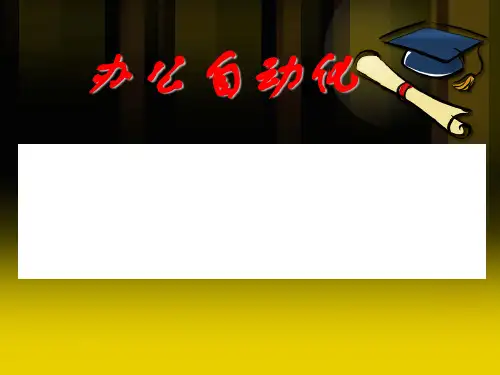办公自动化文字和表格处理共43页
- 格式:ppt
- 大小:4.33 MB
- 文档页数:43
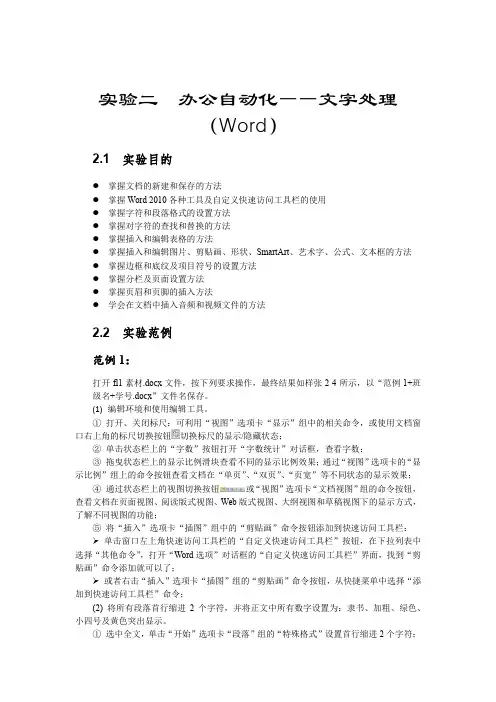
实验二办公自动化――文字处理(Word)2.1实验目的●掌握文档的新建和保存的方法●掌握Word 2010各种工具及自定义快速访问工具栏的使用●掌握字符和段落格式的设置方法●掌握对字符的查找和替换的方法●掌握插入和编辑表格的方法●掌握插入和编辑图片、剪贴画、形状、SmartArt、艺术字、公式、文本框的方法●掌握边框和底纹及项目符号的设置方法●掌握分栏及页面设置方法●掌握页眉和页脚的插入方法●学会在文档中插入音频和视频文件的方法2.2实验范例范例1:打开fl1素材.docx文件,按下列要求操作,最终结果如样张2-4所示,以“范例1+班级名+学号.docx”文件名保存。
(1)编辑环境和使用编辑工具。
①打开、关闭标尺:可利用“视图”选项卡“显示”组中的相关命令,或使用文档窗口右上角的标尺切换按钮切换标尺的显示/隐藏状态;②单击状态栏上的“字数”按钮打开“字数统计”对话框,查看字数;③拖曳状态栏上的显示比例滑块查看不同的显示比例效果;通过“视图”选项卡的“显示比例”组上的命令按钮查看文档在“单页”、“双页”、“页宽”等不同状态的显示效果;④通过状态栏上的视图切换按钮或“视图”选项卡“文档视图”组的命令按钮,查看文档在页面视图、阅读版式视图、Web版式视图、大纲视图和草稿视图下的显示方式,了解不同视图的功能;⑤将“插入”选项卡“插图”组中的“剪贴画”命令按钮添加到快速访问工具栏:单击窗口左上角快速访问工具栏的“自定义快速访问工具栏”按钮,在下拉列表中选择“其他命令”,打开“Word选项”对话框的“自定义快速访问工具栏”界面,找到“剪贴画”命令添加就可以了;或者右击“插入”选项卡“插图”组的“剪贴画”命令按钮,从快捷菜单中选择“添加到快速访问工具栏”命令;(2) 将所有段落首行缩进2个字符,并将正文中所有数字设置为:隶书、加粗、绿色、小四号及黄色突出显示。
①选中全文,单击“开始”选项卡“段落”组的“特殊格式”设置首行缩进2个字符;②选中全文,单击“开始”选项卡“编辑”组的“替换”命令,打开“查找和替换”对话框,再单击“更多”按钮以扩展该对话框,把光标定位在查找文本框中,再单击“特殊字符”按钮,选择“任意数字”,由于该替换并不改变查找的内容,故无须在“替换为”文本框中输入任何内容,只需将插入点定位于“替换为”文本框中,然后单击“格式”按钮中的“字体”命令及“突出显示”命令,按题目要求进行设置,最后单击“全部替换”按钮;注意:突出显示的颜色要提前在“开始”选项卡“字体”组的按钮中修改好。




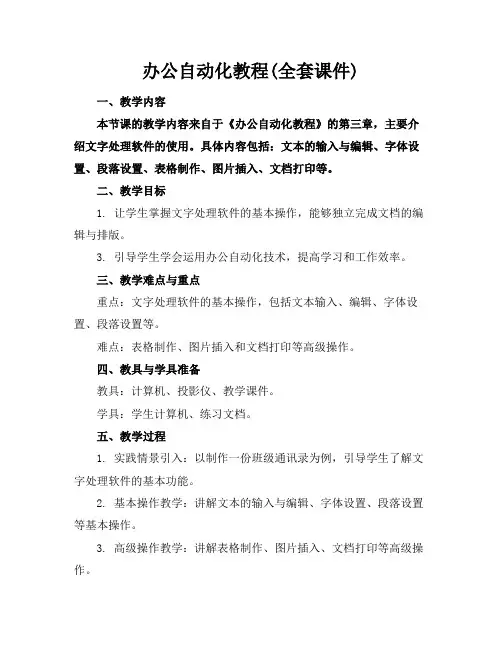
办公自动化教程(全套课件)一、教学内容本节课的教学内容来自于《办公自动化教程》的第三章,主要介绍文字处理软件的使用。
具体内容包括:文本的输入与编辑、字体设置、段落设置、表格制作、图片插入、文档打印等。
二、教学目标1. 让学生掌握文字处理软件的基本操作,能够独立完成文档的编辑与排版。
3. 引导学生学会运用办公自动化技术,提高学习和工作效率。
三、教学难点与重点重点:文字处理软件的基本操作,包括文本输入、编辑、字体设置、段落设置等。
难点:表格制作、图片插入和文档打印等高级操作。
四、教具与学具准备教具:计算机、投影仪、教学课件。
学具:学生计算机、练习文档。
五、教学过程1. 实践情景引入:以制作一份班级通讯录为例,引导学生了解文字处理软件的基本功能。
2. 基本操作教学:讲解文本的输入与编辑、字体设置、段落设置等基本操作。
3. 高级操作教学:讲解表格制作、图片插入、文档打印等高级操作。
4. 学生练习:学生根据所学内容,自行制作一份个人简历。
六、板书设计板书内容:文字处理软件基本操作流程图。
七、作业设计作业题目:请用所学的文字处理软件,制作一份关于我国传统文化的研究报告,要求包含摘要、引言、、结论等部分。
答案:由于作业答案较多,这里仅提供一部分示例:摘要:本报告主要介绍了我国传统文化的起源、发展及其特点。
引言:我国传统文化历史悠久,源远流长,是中华民族智慧的结晶。
一、我国传统文化的起源八、课后反思及拓展延伸课后反思:本节课学生掌握程度较好,但在表格制作和图片插入方面,部分学生还存在一定困难。
在今后的教学中,应加强这部分内容的讲解和练习。
拓展延伸:引导学生探索其他办公自动化软件的使用,如表格处理软件、演示文稿软件等。
重点和难点解析一、教学内容本节课的教学内容来自于《办公自动化教程》的第三章,主要介绍文字处理软件的使用。
具体内容包括:文本的输入与编辑、字体设置、段落设置、表格制作、图片插入、文档打印等。
这些内容是办公自动化基础,对于提高学生的工作效率和信息处理能力具有重要意义。